Sas: cara menentukan jumlah bin dalam histogram
Anda dapat menggunakan pernyataan titik tengah untuk menentukan jumlah grup yang akan digunakan dalam histogram di SAS.
Pernyataan ini menggunakan sintaks dasar berikut:
proc univariate data =my_data; histogram my_variable / midpoints =( 9 to 36 by 3 ); run ;
Contoh khusus ini membuat histogram dengan titik tengah berkisar antara 9 hingga 36 pada interval 3 .
Contoh berikut menunjukkan cara menggunakan sintaksis ini dalam praktiknya.
Contoh: Cara menentukan jumlah bin pada histogram di SAS
Misalkan kita memiliki kumpulan data berikut di SAS yang berisi informasi tentang berbagai pemain bola basket:
/*create dataset*/ data my_data; input team $pointsrebounds; datalines ; At 29 8 At 23 6 At 20 6 At 21 9 At 33 14 At 35 11 At 31 10 B 21 9 B 14 5 B 15 7 B 11 10 B 12 6 B 10 8 B 15 10 ; run ; /*view dataset*/ proc print data =my_data;
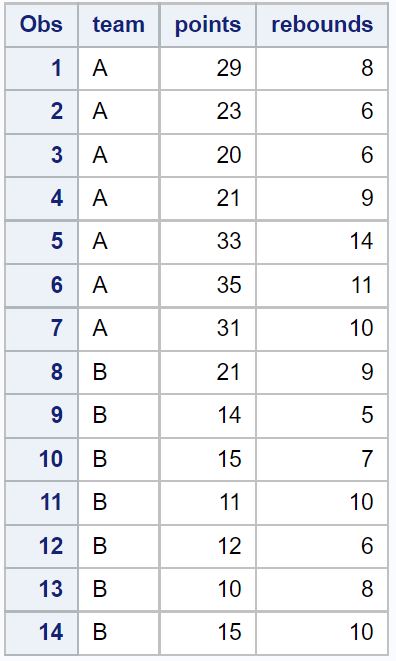
Kita dapat menggunakan sintaks berikut untuk membuat histogram untuk variabel poin :
/*create histogram for variable points*/
proc univariate data =my_data;
histogram points;
run ;
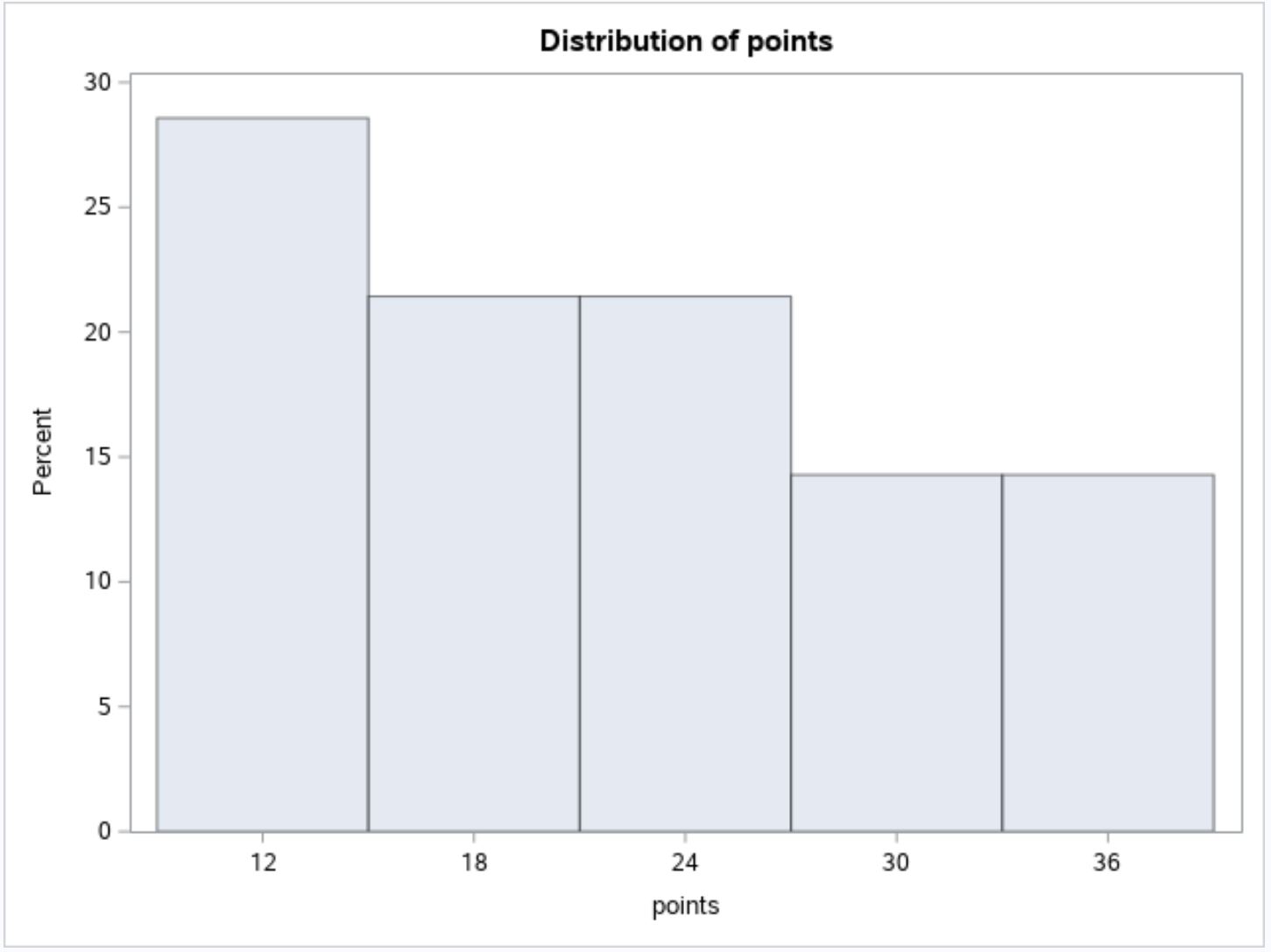
Sumbu X menampilkan nilai variabel poin dan sumbu Y menampilkan persentase pengamatan dalam kumpulan data yang cocok dengan nilai yang berbeda.
Perhatikan bahwa titik tengah histogram terjadi pada interval 6 .
Untuk menambah jumlah kotak dalam histogram, kita dapat menentukan bahwa titik tengah terjadi pada interval 3 :
/*create histogram for points variable with custom bins*/
proc univariate data =my_data;
histogram points / midpoints =( 9 to 36 by 3 );
run ;
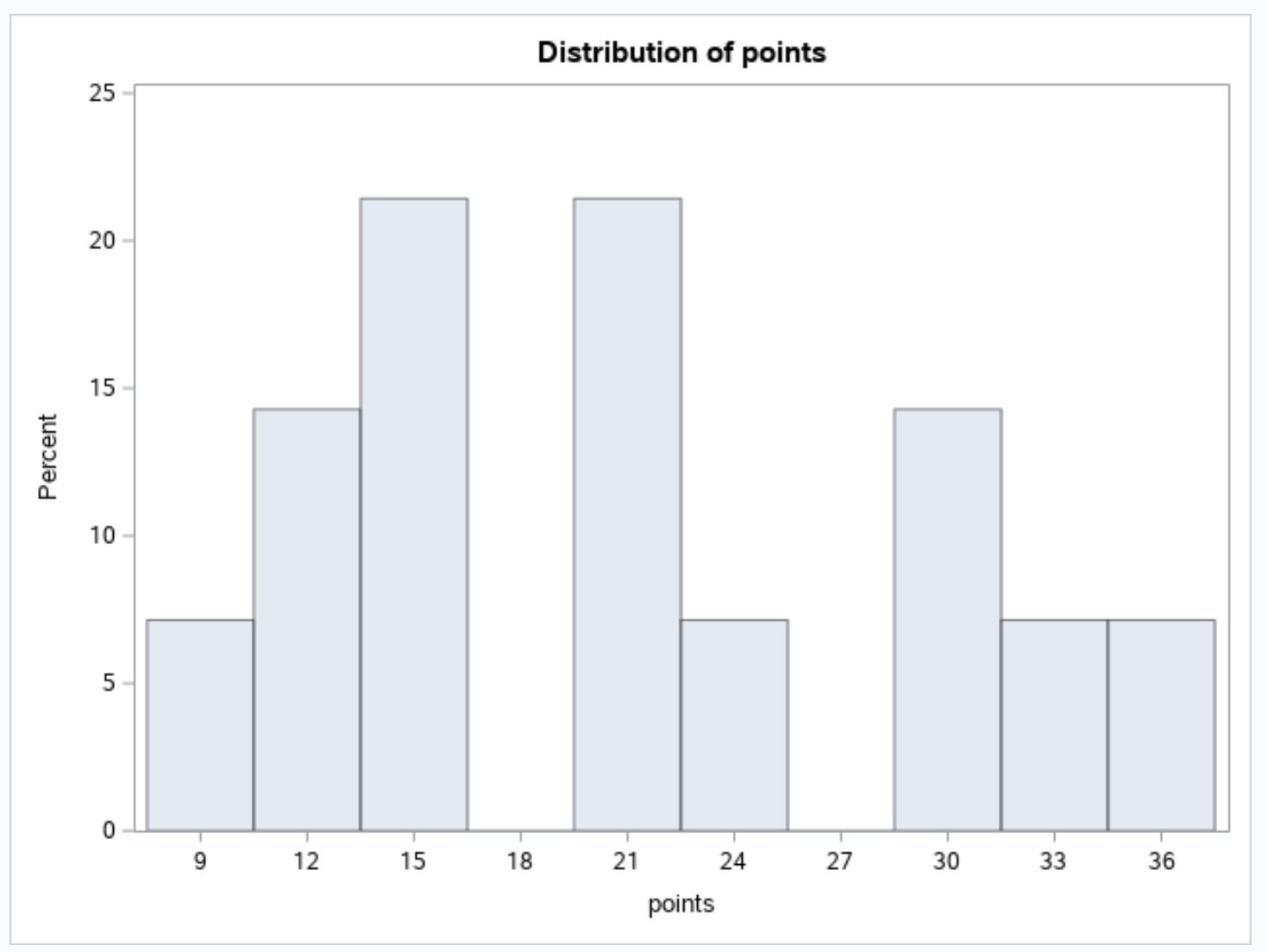
Perhatikan bahwa histogram ini memiliki lebih banyak grup total dibandingkan histogram sebelumnya karena kami mengurangi interval antar titik tengah.
Untuk mengurangi jumlah kotak dalam histogram, kita dapat menentukan bahwa titik tengah terjadi pada interval 9 :
/*create histogram for points variable with custom bins*/
proc univariate data =my_data;
histogram points / midpoints =( 9 to 36 by 9 );
run ;
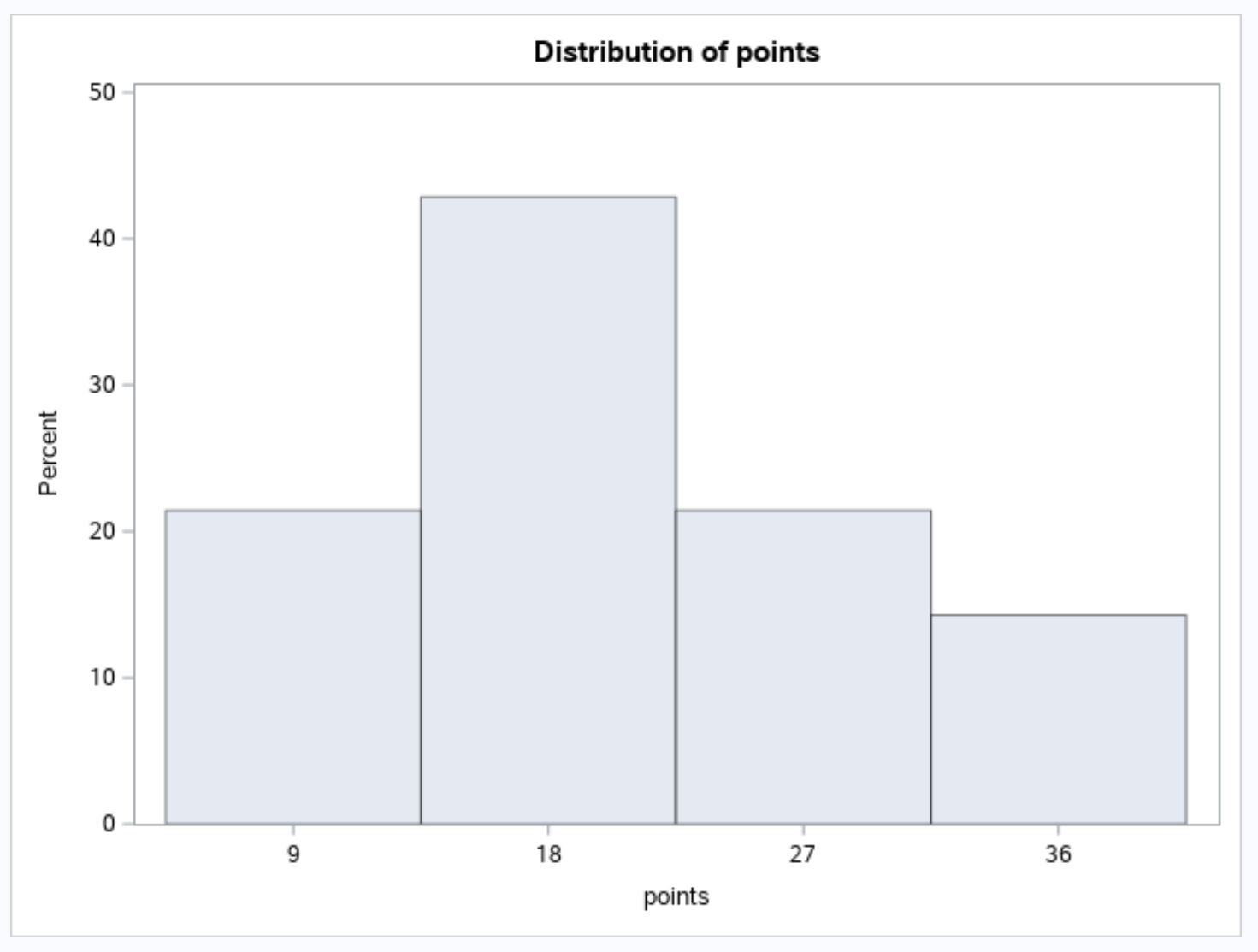
Perhatikan bahwa histogram ini memiliki total grup yang lebih sedikit dibandingkan histogram sebelumnya karena kami memperbesar interval antar titik tengah.
Jangan ragu untuk bermain-main dengan nilai-nilai dalam pernyataan titik tengah untuk menambah atau mengurangi jumlah kotak di histogram Anda.
Sumber daya tambahan
Tutorial berikut menjelaskan cara membuat grafik lain di SAS:
Cara Membuat Plot Garis di SAS
Cara membuat plot kotak berdasarkan grup di SAS
Cara membuat scatterplot dengan garis regresi di SAS